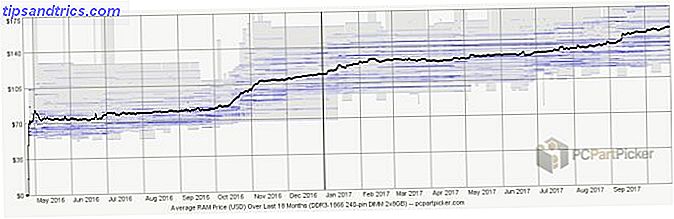Microsoft hat kürzlich die Get Windows- Benachrichtigung auf geeigneten Windows 7- und 8.1-Geräten aktiviert. Einige Benutzer sehen die Benachrichtigung nicht, obwohl Windows 7 SP1 oder Windows 8.1 ausgeführt wird, die beide für ein kostenloses Upgrade auf Windows 10 qualifiziert sind. Ist Ihr Computer mit Windows 10 kompatibel? Können Sie ein Upgrade durchführen? Ist Ihr Computer mit Windows 10 kompatibel? Können Sie ein Upgrade durchführen? Windows 10 kommt, möglicherweise schon im Juli. Möchten Sie ein Upgrade durchführen und wird Ihr System zugelassen? Kurz gesagt, wenn Ihr Computer Windows 8 ausführt, sollte auch Windows 10 ausgeführt werden. Aber ... Lesen Sie mehr.
Wenn Sie das sind, zeigen wir Ihnen, wie Sie die Get Windows 10 Upgrade-Benachrichtigung aktivieren können. Wir zeigen Ihnen auch, wie Sie das Upgrade abbrechen können, falls Sie Ihre Meinung geändert haben.
Können Sie das Upgrade durchführen?
Nur bestimmte Versionen von Windows sind für das kostenlose Upgrade auf Windows 10 berechtigt. Wann kommt Windows 10 heraus, wie erhalten Sie es und was passiert mit der technischen Vorschau? Wann kommt Windows 10 heraus, wie erhalten Sie es? Was passiert mit der technischen Vorschau? Windows 10 kommt bald. Immer noch verwirrt darüber, wie das Upgrade funktioniert und sich über die Timeline Gedanken machen? Wir haben einige Antworten, obwohl noch mehr Fragen offen sind. Lesen Sie mehr, einschließlich der Originalversionen von Windows 7 (Starter, Home, Professional und Ultimate) und Windows 8.1 (Telefon, Normal, Pro und Pro für Studenten).
Wenn Sie Windows 7 ausführen, müssen Sie SP1 installiert haben. Windows 8-Benutzer müssen auf Windows 8.1 Update aktualisieren. Installieren Sie in beiden Fällen alle erforderlichen Updates und starten Sie Ihren Computer neu.
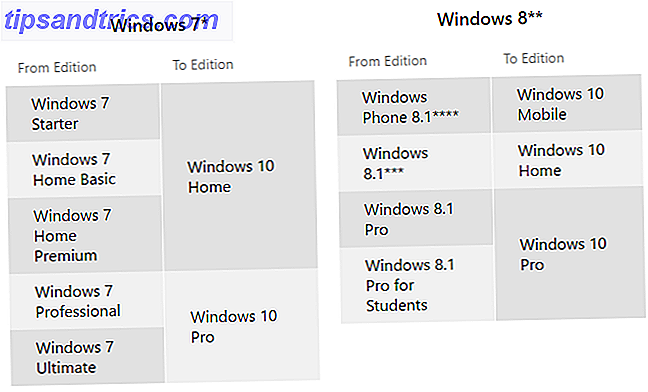
Wenn Sie eine andere Version von Windows ausführen und auf Windows 10 aktualisieren möchten, können Sie versuchen, eine billige Windows 7 oder 8-Lizenz zu erhalten. Jetzt eine kostenlose Windows 7 oder 8-Lizenz für ein kostenloses Upgrade auf Windows 10 erhalten Holen Sie sich eine billige Windows 7 oder 8 Lizenz jetzt auf ein Upgrade auf Windows 10 kostenlos Sorgen Sie sich um die Zukunft Ihrer alten oder raubkopierten Windows-Kopie? Jetzt ist es an der Zeit, eine billige Windows 7 oder 8 Lizenz zu ergattern, um sich dieses kostenlose Upgrade auf Windows 10 zu sichern. Wir zeigen ... Read More.
Haben Sie die optionalen Updates KB3035583 & KB2952664 / KB2976978 installiert?
Die Get Windows- Benachrichtigung wird durch ein optionales Update geliefert, das als Adware angesehen wurde. Hat Microsoft Adware auf Ihrem PC installiert, um Windows 10 zu promoten? Hat Microsoft Adware auf Ihrem PC installiert, um Windows 10 zu promoten? Windows 10 kommt und Microsoft wird große Anstrengungen unternehmen, um sicherzustellen, dass jeder Benutzer von Windows 7, 8 und 8.1 voll und ganz davon Kenntnis hat. Ist das Update KB3035583 im Wesentlichen Adware? Lesen Sie mehr von einigen Benutzern. Um zu überprüfen, ob das optionale Update KB3035583 und KB2952664 (Windows 7) / KB2976978 (Windows 8.1) installiert ist, greifen Sie auf Windows Update zu Windows Update: Alles, was Sie wissen müssen Windows Update: Alles, was Sie wissen müssen Ist Windows Update auf Ihrem PC aktiviert? Windows Update schützt Sie vor Sicherheitslücken, indem Windows, Internet Explorer und Microsoft Office mit den neuesten Sicherheitspatches und Fehlerbehebungen auf dem neuesten Stand gehalten werden. Lesen Sie mehr über eine Windows-Suche oder die Systemsteuerung.
Falls erforderlich, wenden Sie die Updates an und starten Sie Ihren Computer neu. Möglicherweise wird in der Systemsteuerung auch bald eine Windows 10- Ankündigung angezeigt.

Sobald Sie Windows 10 erfolgreich reserviert haben, sollten Sie sehen, was unten unter Windows Update angezeigt wird.

Beachten Sie, dass, wenn Ihr Computer zu einer Domäne gehört und / oder von einer anderen Person in einem Schul- oder Geschäftsnetzwerk verwaltet wird, die Aktualisierung KB3035583 wahrscheinlich nicht auf Computern innerhalb des Netzwerks installiert wurde. Sprechen Sie mit Ihrer IT-Abteilung, um zu sehen, ob Sie auf Windows 10 upgraden können und wie das Verfahren aussieht.
Führen Sie den Microsoft Compatibility Appraiser aus
Als Reaktion auf Benutzer, die die Aktualisierungsbenachrichtigung nicht angezeigt haben, haben Microsoft-Community-Moderatoren eine Liste mit Gründen zusammengestellt, warum sie möglicherweise nicht angezeigt wird. Einer der Gründe ist, dass Ihr PC als inkompatibel mit Windows 10 eingestuft wurde. In diesem Fall wird die Get Windows 10 App erst nach dem 29. Juli angezeigt.
Für diejenigen unter Ihnen, die die Benachrichtigung möglicherweise nicht sehen, kompilierten sie auch ein Skript, das sicherstellt, dass Ihr Gerät die Bedingungen für die Ausführung von Windows 10 erfüllt und dann die Get Windows 10 App aktiviert.
Kurz, öffnen Sie den Editor und kopieren Sie den folgenden Code.
REG QUERY "HKLM \ SOFTWARE \ Microsoft \ Windows NT \ AktuelleVersion \ AppCompatFlags \ UpgradeExperienceIndicators" / v UpgEx | findstr UpgEx wenn "% errorlevel%" == "0" GOTO RunGWX reg hinzufügen "HKLM \ SOFTWARE \ Microsoft \ Windows NT \ AktuelleVersion \ AppCompatFlags \ Appraiser" / v UtcOnetimeSend / t REG_DWORD / d 1 / f Schtasks / run / TN " \ Microsoft \ Windows \ Anwendungserfahrung \ Microsoft Compatibility Appraiser ": CompatcheckRunning schtasks / query / TN" \ Microsoft \ Windows \ Erfahrung der Anwendung \ Microsoft Compatibility Appraiser "Schtasks / Abfrage / TN" \ Microsoft \ Windows \ Erfahrung der Anwendung \ Microsoft Compatibility Appraiser " | findstr Bereit wenn NICHT "% errorlevel%" == "0" ping localhost> keine & goto: CompatcheCheckRunning: RunGWX schtasks / run / TN "\ Microsoft \ Windows \ Setup \ gwx \ refreshgwxconfig"
Hier sind die Originalanweisungen von Microsoft Answers:
- Klicken Sie auf Datei und dann auf Speichern unter
- Ändern Sie in dem Feld Dateiname den Name der Datei in ReserveWin10.cmd
- Klicken Sie dann auf das Dropdown-Menü neben Dateityp und wählen Sie Alle Dateien (*. *) Aus.
- Wählen Sie den Ordner, in dem Sie die Datei speichern möchten. Wählen Sie in diesem Beispiel aus, dass die Datei im Ordner " C: / Temp " gespeichert werden soll. Klicken Sie dann auf Speichern .
- Öffnen Sie eine Eingabeaufforderung mit erhöhten Rechten. ( Geben Sie im Startbildschirm oder im Startmenü Eingabeaufforderung in das Suchfeld ein, und klicken Sie dann in der Ergebnisliste mit der rechten Maustaste auf Eingabeaufforderung, und wählen Sie Als Administrator ausführen aus .)
- Führen Sie die Datei schließlich an dem Speicherort aus, in dem Sie in Schritt 6 gespeichert haben. In diesem Beispiel würden Sie Folgendes in das Eingabeaufforderungsfenster eingeben und die Eingabetaste drücken : C: /Temp/ReserveWin10.cmd
Alternativ laden Sie auf eigene Verantwortung das Skript von Bradley Hughes über Dropbox herunter. Im Folgenden finden Sie die Anweisungen von Microsoft Answers:
- Gehen Sie zu https://www.dropbox.com/s/0u0au9xgy6ss18p/win10fix_full.zip?dl=0 und laden Sie die Datei herunter.
- Kopieren Sie die Datei win10fix_full.bat an einen anderen Ort wie den Desktop.
- Rechtsklicken Sie auf die Datei und klicken Sie auf Als Administrator ausführen.
- Befolgen Sie die Anweisungen auf dem Bildschirm, bis Sie zum Hauptmenü gelangen.
- Im Hauptmenü Bildschirm Schritt 1 zuerst und überprüfen Sie, ob Sie alle Updates installiert haben und dann drücken Sie eine beliebige Taste, die Sie zurück zum Hauptmenü führt.
- Jetzt mache Schritt 2, was nur etwa eine Sekunde dauert und das Icon in der Taskbar haben sollte.
Das Skript kann bis zu 30 Minuten dauern, um den Scan abzuschließen. Wie bereits erwähnt, vergewissern Sie sich, dass Sie die erforderlichen Windows-Updates installiert haben, da andernfalls das Skript in einer Endlosschleife fehlschlägt.
Beachten Sie außerdem, dass der obige Code und das Dropbox-Skript nur für die englischen Versionen von Windows funktionieren. Die Microsoft-Community-Moderatoren haben ein alternatives Skript für Nicht-EN-Versionen bereitgestellt, siehe obigen Link.
So brechen Sie das Upgrade ab
Sie haben also Ihr Windows 10-Upgrade reserviert, aber Ihre Meinung geändert? Vielleicht möchten Sie nicht, dass die Installationsdateien Platz auf Ihrer Festplatte belegen, oder Sie warten lieber auf die Installation, bis klar ist, dass Windows 10 ein stabiles Betriebssystem sein wird.
Denken Sie daran, dass Sie selbst dann, wenn Sie eine Reservierung haben und die Dateien heruntergeladen wurden, am Starttag nicht Windows 10 installieren müssen und dies nicht automatisch geschieht.
Wenn Sie die Reservierung dennoch stornieren möchten, öffnen Sie die App " Get Windows 10" in der Taskleiste, klicken Sie oben links auf das Hamburger-Menü, navigieren Sie zu " Bestätigung anzeigen" und klicken Sie auf " Reservierung abbrechen".

Wenn Sie auch die Get Windows 10 App loswerden möchten Wie Sie Windows 10 Upgrade-Benachrichtigung in Windows 7 und 8 loswerden Wie Sie Windows 10 Upgrade-Benachrichtigung in Windows 7 und 8 loswerden Windows 10 kommt und Microsoft will alle Aktualisierung. Die Windows 7 & 8 Popup-Erinnerung stellt sicher, dass selbst die letzte Person diese Option kennt. Hier ist, wie Sie es entfernen können. Lesen Sie mehr, wir haben das im Detail behandelt.
Die Upgrade-Reservierung ist optional!
Ärgern Sie sich nicht, wenn Sie die Get Windows 10 App nicht aktivieren können. Es ist nicht notwendig, Ihr kostenloses Upgrade zu reservieren! Berechtigte Benutzer können bis mindestens 28. Juli 2016 kostenlos auf Windows 10 upgraden. Die Reservierung stellt sicher, dass Sie am 29. Juli ein Upgrade durchführen können. Windows 10 Upgrade - Kostenlos bedeutet nicht, dass es nichts kostet Windows 10 Upgrade - Free bedeutet nicht, dass es nichts kostet Es gibt einen Haken an das kostenlose Windows 10-Upgrade. Microsoft versteht seine Zielgruppe nur zu gut; Sie zahlen eher für die Kontrollfreiheit als für zusätzliche Funktionen. Lesen Sie mehr, 2015, indem Sie Installationsdateien vorab herunterladen und somit Serverüberlastungen am Einführungstag vermeiden.
Auch wenn Sie Windows 10 reserviert haben, müssen Sie es nicht sofort installieren. Sollten Sie ein Upgrade auf Windows 10 durchführen? Sollten Sie auf Windows 10 upgraden? Windows 10 kommt, aber sollten Sie upgraden? Wie fast jede Änderung ist es meistens gut, hat aber auch Nachteile. Wir haben sie für Sie zusammengefasst, damit Sie sich Ihre eigene Meinung bilden können. Weiterlesen .
Haben Sie Ihr Upgrade bereits reserviert und beabsichtigen Sie, Windows 10 am 29. Juli zu installieren?
Bildnachweis: Karton zerrissen über Shutterstock